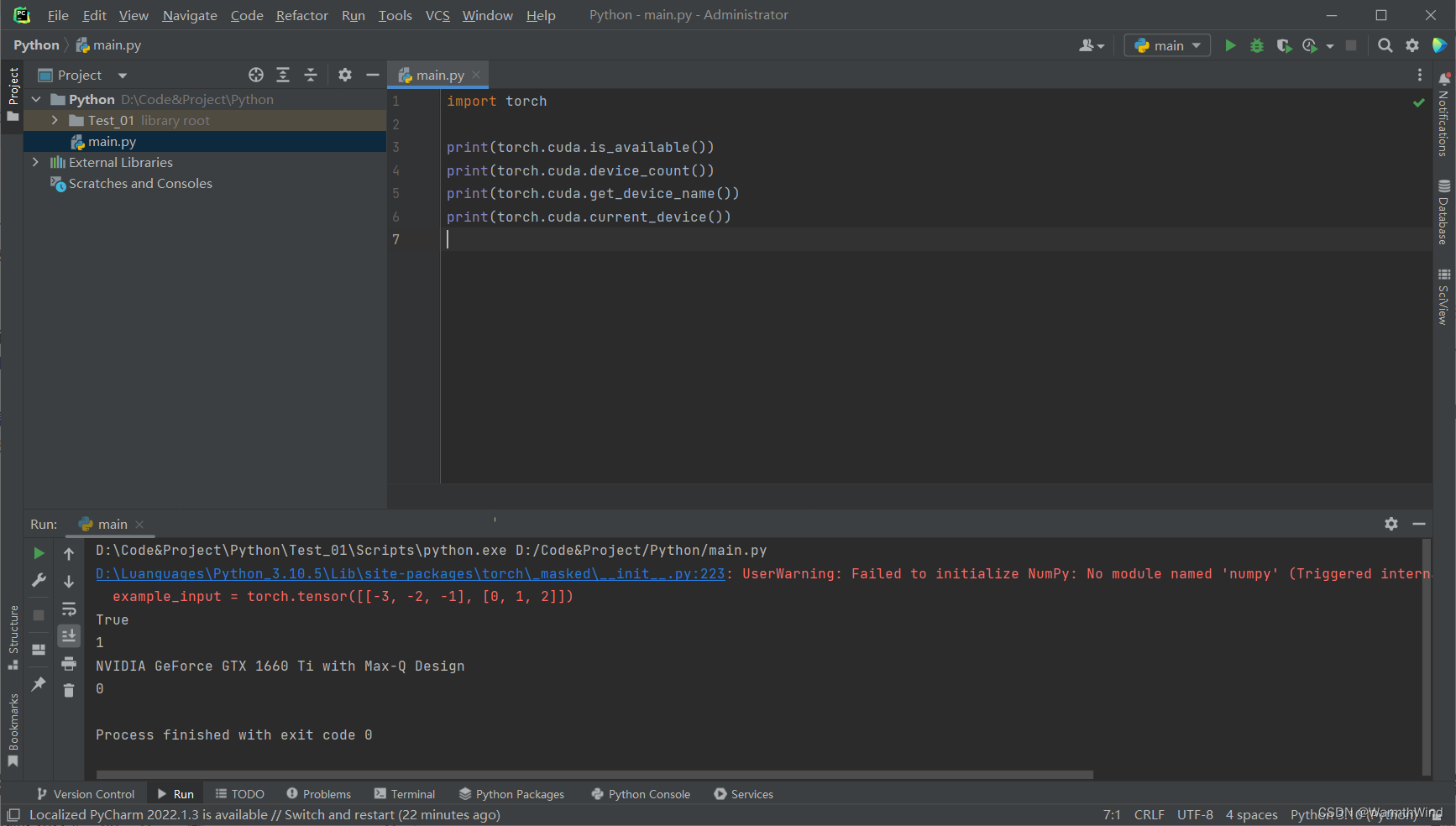最近开始上手学深度学习,打算安装pytorch跑一下代码试试,结果在Python中可以正常导入包,但在PyCharm中却报错。
问题描述:直接在python中可以执行import torch,成功导入torch。但在pycharm中执行import torch却报错。
报错信息:import torch ModuleNotFoundError: No module named ‘torch’,如下图
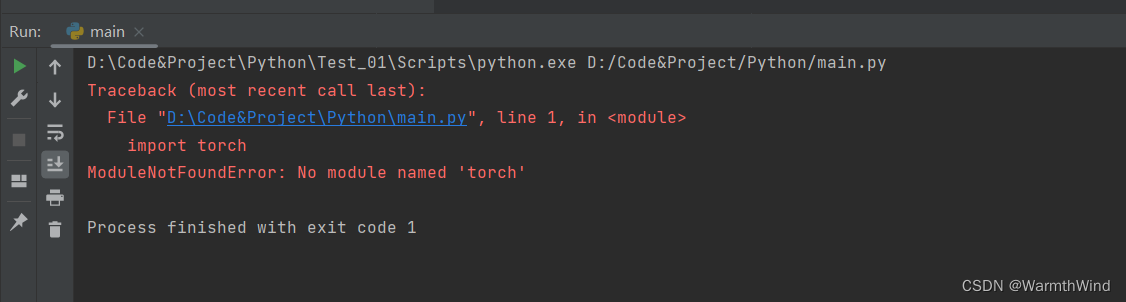
可能原因:由于我是先安装的python,再直接在python中利用pip安装的pytorch,然后再安装的PyCharm。实际上PyCharm中有python的路径,但没有python附件包的路径,导致无法正确导入pytorch。
解决办法:
方法一:
对于新建项目出现此类问题,很可能是项目所使用的Python解释器是Pycharm自带的Python解释器,因此可以在设置界面File->Setting(或快捷键ctrl+alt+S)中将解释器更改为系统环境所配置的Python路径。
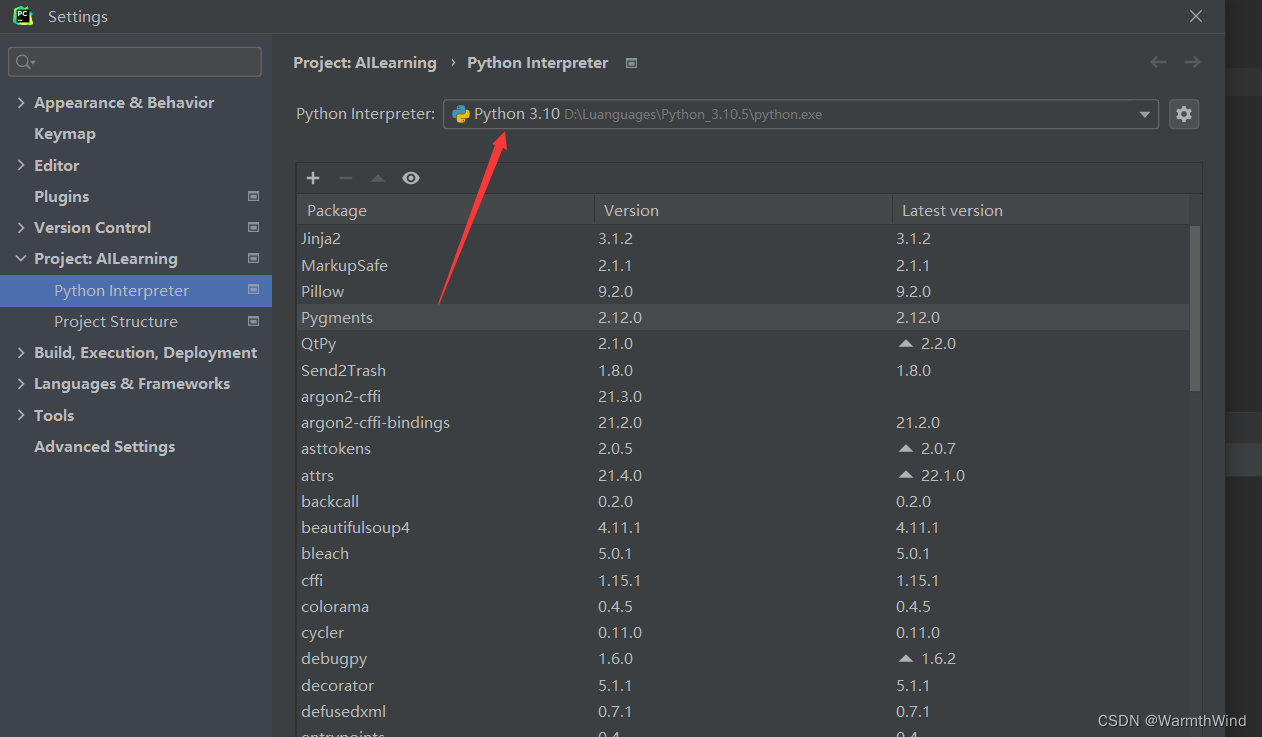
方法二:
-
查找python的路径path
在python输入import sys导入系统包,和sys.path查找python的路径。并复制附件包路径(就是以lib\site-packages结尾的那个)

-
为PyCharm添加此路径
打开PyCharm设置界面,File->Setting(或快捷键ctrl+alt+S),
找到Proje:Python下的python解释器Python Interpreter。
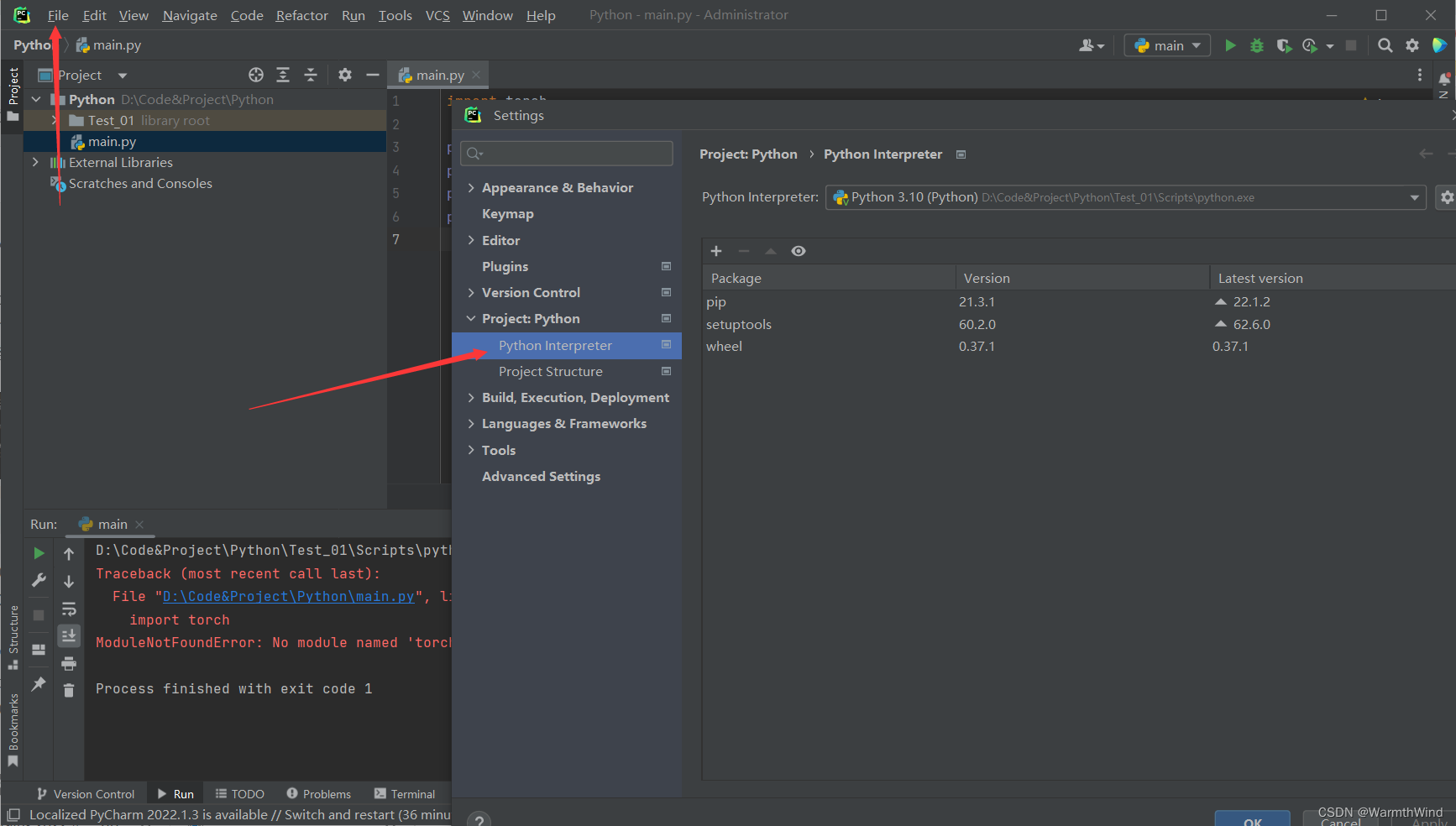
点击设置按钮下的ShowAll并按下图步骤添加将步骤一复制的路径添加即可。
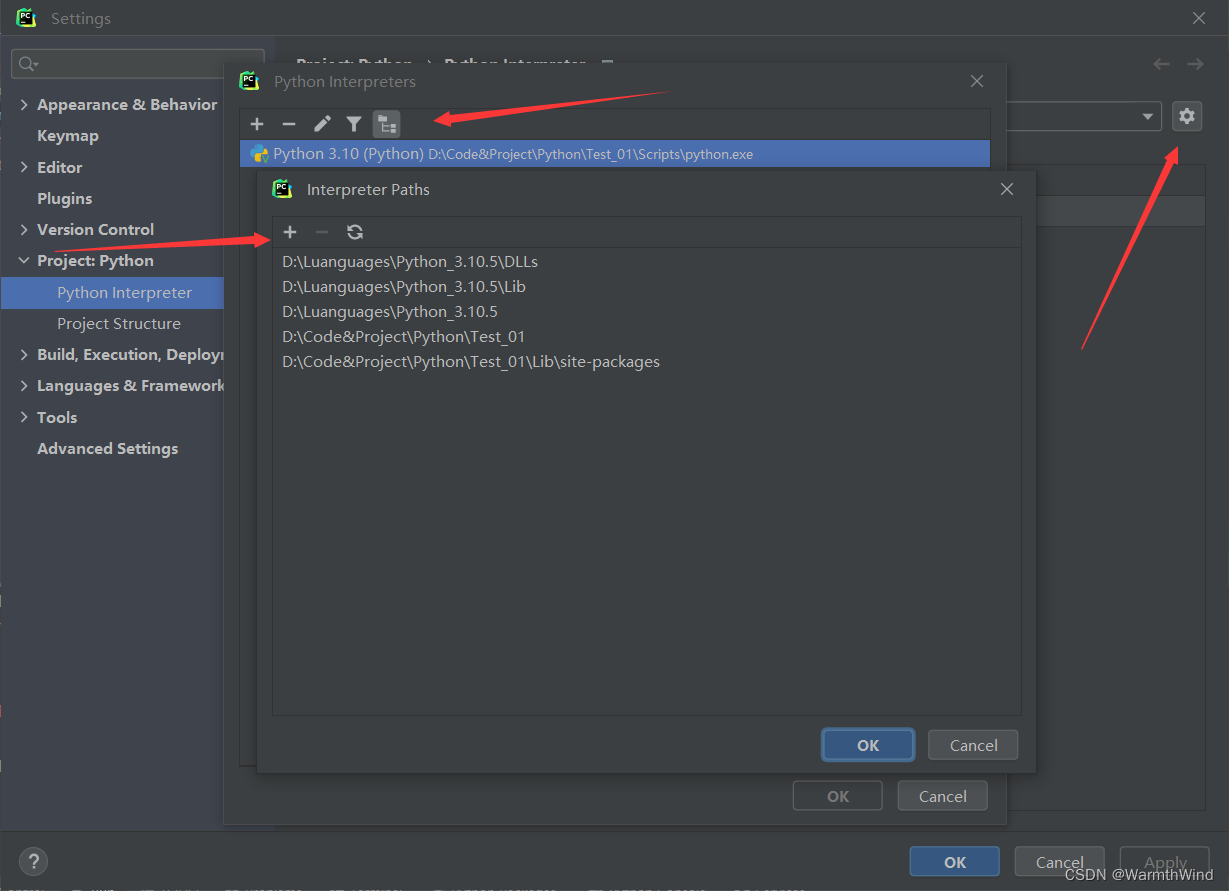
-
在PyCharm中检查一遍
输入以下代码并运行,出现下图结果即为成功。
import torch print(torch.cuda.is_available()) print(torch.cuda.device_count()) print(torch.cuda.get_device_name()) print(torch.cuda.current_device())